흐름 경계 조건은 일반적으로 모형 개구부에 있는 수량 또는 상태를 나타냅니다. 3D 모형에서는 이러한 조건을 모형 표면에 적용할 수 있고, 2D 모형에서는 이러한 조건을 모서리에 적용할 수 있습니다.
경계 조건 빠른 편집 대화상자에서 모든 경계 조건을 지정할 수 있습니다. 빠른 편집 대화상자는 다음과 같은 여러 가지 방법으로 열 수 있습니다.
- 마우스 왼쪽 버튼으로 표면을 클릭하고 상황에 맞는 도구막대에서 편집 아이콘을 클릭합니다.
- 표면을 마우스 오른쪽 버튼으로 클릭하고 편집을 클릭합니다.
- 경계 조건 상황에 맞는 패널에서 편집을 클릭합니다.
속도
속도는 일반적으로 입구 경계 조건으로 사용됩니다. 선택한 표면에 대해 수직으로 지정하거나 데카르트 좌표로 지정할 수 있습니다. 방향이 모형 외부로 정의된 경우 속도가 출구에 적용될 수 있습니다.
선택한 표면에 수직인 속도 조건을 지정하려면
- 유형을 속도로 설정하고 단위 유형을 설정합니다.
- 시간 종속성(안정 상태 또는 과도)을 설정합니다.
- 방법을 일반으로 설정합니다.
- 경우에 따라 흐름 방향을 변경하려면 법선 반전을 클릭합니다.
- 경우에 따라 공간 변동 을 완전히 개발됨 또는 선형 변형으로 설정합니다. 기본값은 상수입니다. 완전히 개발됨을 선택한 경우 "슬러그" 흐름에서 확인되는 균일 프로파일보다 물리적으로 더 현실적인 프로파일이 있는 영역으로 흐름이 이동합니다. 완전히 개발됨 프로파일은 흐름 프로파일이 자연스럽게 전개될 만큼 모형 입구 길이가 충분히 길지 않은 경우에 특히 유용합니다.
- 속도 크기 필드에 값을 입력합니다.
- 적용을 클릭합니다.
속도 구성요소를 적용하려면
- 방법을 구성요소로 변경합니다.
- 지정할 구성요소를 확인합니다.
- 해당 크기 필드에 각 구성요소에 대한 속도 값을 입력합니다.
- 적용을 클릭합니다.
이동하는 지표면을 시뮬레이션하려면
지표 기준 공기 역학 적용 분야(예: 자동차에 대한 지면 효과)를 올바르게 모형화하려면 객체와 지면 간의 속도를 시뮬레이션해야 합니다. 지면과의 상대 모션을 고려하지 않으면 객체와 지면 간의 공기 역학 상호 작용이 제대로 계산되지 않습니다.
- 지표면을 선택하고 속도를 경계 조건 유형으로 선택합니다.
- 원하는 단위를 지정합니다.
- 방법을 구성요소로 설정합니다.
- 흐름 방향에 해당하는 속도 구성요소를 확인한 다음 값을 지정합니다. 방향은 일반적으로 유입 공기 속도와 같지만, 이 방향은 객체의 이동 방향과 반대입니다. 해석에서 객체가 움직이지 않으므로 흐름 및 지면이 객체를 기준으로 이동합니다.
해석이 실행되면 지표면에 적용된 속도가 객체와 지면 사이의 공기 흐름을 시뮬레이션합니다.
회전 속도
이 조건은 벽에 회전 속도를 적용하고, 유체로 둘러싸인 회전 객체를 시뮬레이션하는 데 사용됩니다. 컴퓨터 하드 드라이브에서 회전하는 디스크를 예로 들 수 있습니다. 이 조건은 (펌프 임펠러에서와 마찬가지로) 회전으로 인한 흐름을 발생시키지 않으므로 터보 기계 조건이 아닙니다. 그러한 적용 분야에는 회전 영역을 사용합니다.
회전 속도 조건을 지정하려면
- 유형 을 회전 속도로 설정하고 단위 유형을 설정합니다.
- 시간 종속성(안정 상태 또는 과도)을 설정합니다.
- 회전 속도 필드에 속도를 입력합니다.
- 회전 축을 설정하려면 먼저 축 상의 점을 설정합니다. 팝업을 클릭하고 표면을 선택합니다. 선택한 표면의 면중심점이 축에서 점이 됩니다.
- 축 방향을 설정하려면 팝업을 클릭합니다. 전역 X, Y 또는 Z축을 선택하여 직교 방향을 축 방향으로 선택합니다.
- 방향을 그래픽적으로 설정하려면 선택 버튼을 클릭하고 표면을 선택합니다. 축이 선택한 표면에 수직이 됩니다.
- 적용을 클릭합니다.
체적 유량
체적 유량은 평면 개구부에 적용됩니다. 입구 조건으로 가장 자주 사용되며, 밀도가 해석 전체에서 일정한 경우에 특히 유용합니다. 흐름 방향이 모형의 바깥쪽인 경우 체적 유량을 출구에 적용할 수 있습니다.
체적 유량 조건을 지정하려면
- 유형을 체적 유량으로 설정하고 단위 유형을 설정합니다.
- 시간 종속성(안정 상태 또는 과도)을 설정합니다.
- 체적 유량 필드에 값을 입력합니다.
- 경우에 따라 흐름 방향을 변경하려면 법선 반전을 클릭합니다.
- 경우에 따라 완전히 개발됨 을 선택하여 완전히 개발된 프로파일을 정의합니다.
- 적용을 클릭합니다.
질량 유량
질량 유량은 평면형 입구 또는 출구에 적용되고 입구 조건으로 가장 자주 사용됩니다. 흐름 방향이 모형의 바깥쪽인 경우 질량 유량을 출구에 적용할 수 있습니다.
질량 유량 조건을 지정하려면
- 유형을 질량 유량으로 설정하고 단위 유형을 설정합니다.
- 시간 종속성(안정 상태 또는 과도)을 설정합니다.
- 질량 유량 필드에 값을 입력합니다.
- 경우에 따라 흐름 방향을 변경하려면 법선 반전을 클릭합니다.
- 적용을 클릭합니다.
여러 표면에 동시에 적용하는 경우 방향이 동일해야 합니다.
압력
압력 경계 조건은 일반적으로 출구 조건으로 사용됩니다. 권장(및 가장 편리한) 출구 조건은 값이 0인 정적, 게이지 압력입니다. 이 조건을 적용하면 출구에 다른 조건이 필요하지 않습니다.
0이 아닌 압력 조건을 입구 조건으로 적용할 수 있습니다. 장치를 통한 압력 강하가 알려진 경우에는 입구에 압력 강하를 (정적 게이지 압력으로) 지정하고, 출구에 정적 게이지 값 0을 지정합니다.
압력 조건을 지정하려면
- 유형을 압력으로 설정하고 단위 유형을 설정합니다.
- 시간 종속성(안정 상태 또는 과도)을 설정합니다.
- 압력 필드에 값을 입력합니다.
- 게이지 또는 절대를 선택합니다.
- 정적 또는 전체를 선택합니다.
- 적용을 클릭합니다.
게이지는 상대 압력으로, 기본값입니다. 절대 압력은 게이지와 재료 환경 압력의 합계입니다.
대부분의 비압축성 흐름의 경우 정적 압력이 기본 설정입니다. 전체 압력은 정적 압력과 동적 압력의 합계로, 일반적으로 압축성 해석에 유용합니다. 일부 터보 기계류 적용 분야와 같은 특정 해석에서 총 압력은 실제적으로 일정하며, 정적 압력과 속도가 달라집니다. 이러한 해석의 경우 0이 아닌 총 압력 경계 조건을 적용하는 것이 좋습니다.
미끄럼/대칭
미끄럼 조건을 적용하면 유체가 벽에서 멈추지 않고 벽을 따라 흐릅니다. 하지만 유체는 벽을 통과하여 흐르지는 않습니다.
미끄러운 벽은 대칭 평면을 정의하는 데 유용합니다. 대칭 표면이 좌표 축에 평행하지 않아도 됩니다.
미끄럼 조건을 지정하려면
- 유형 을 미끄럼/대칭으로 설정합니다.
- 적용을 클릭합니다.
미끄럼 조건과 연관된 값은 없습니다.
미끄럼 조건을 매우 낮은 유체 점도와 함께 사용하여 오일러(비점성) 흐름을 시뮬레이션할 수 있습니다.
알 수 없음
경계가 개방되어 있지만 다른 구속조건이 적용되지 않음을 의미하는 "자연" 조건입니다.
알 수 없음은 압축성 유동 해석의 출구에 주로 사용됩니다. 초음속 흐름의 경우 출구 압력이나 속도를 모두 알 수 없습니다. 이 중 한 가지 조건으로 인해 출구에 충격파 또는 팽창파가 발생할 수 있습니다.
알 수 없음 조건을 지정하려면
- 유형 을 알 수 없음으로 설정합니다.
- 적용 버튼을 클릭합니다.
알 수 없음 조건과 연관된 값은 없습니다.
이론적 설명
알 수 없음 경계 조건은 압력 변수에 적용된 노이만-디리클레 혼합 유형(지정된 값)의 경계 조건입니다. 이 조건은 다음과 같은 두 가지 과정을 거쳐 솔루션으로 구현됩니다.
- 압력 방정식의 매트릭스 솔루션 중에 알 수 없음 경계 조건에 지정된 노드는 고정 또는 지정됨(디리클레)으로 처리됩니다.
- 매트릭스 솔루션, 즉 이러한 노드에 있는 값이 인접한 값의 평균으로 재계산되어 압력 방정식에 실제로 제로 그라데이션(노이만)이 적용됩니다.
스칼라
추적 집중에 대한 스칼라 수량의 집중을 나타내는 0과 1 사이의 수량으로 단위는 없습니다.
스칼라 조건을 지정하려면
- 유형 을 스칼라로 설정합니다.
- 시간 종속성(안정 상태 또는 과도)을 설정합니다.
- 스칼라 필드에 0과 1 사이의 값을 지정합니다.
- 적용을 클릭합니다.
습도
상대 습도를 나타내는 0과 1 사이의 수량으로 단위는 없습니다(1은 100%의 습도 수준에 해당함).
습도 조건을 지정하려면
- 유형 을 습도로 설정합니다.
- 시간 종속성(안정 상태 또는 과도)을 설정합니다.
- 습도 필드에 0과 1 사이의 값을 지정합니다.
- 적용을 클릭합니다.
품질
증기 또는 포화 혼합의 증기 컨텐츠를 나타내는 0과 1 사이의 수량으로 단위는 없습니다. 값 1은 100%의 품질을 나타내며 순수한 증기입니다. 값 0은 0%의 품질을 나타내며 순수한 액체입니다.
품질 조건을 지정하려면
- 유형 을 품질로 설정합니다.
- 시간 종속성(안정 상태 또는 과도)을 설정합니다.
- 품질 필드에 0과 1 사이의 값을 지정합니다.
- 적용을 클릭합니다.
외부 팬
외부 팬은 장치 내부 또는 외부에서 흐름이 이동하는 또 다른 방법입니다. 외부 팬은 헤드 용량 곡선으로 정의되므로 장치의 압력 강하에 따라 달라지는 입구 유량이 됩니다. 이는 특정 흐름 경로에 대한 팬의 작동 점을 결정하는 편리한 방법입니다.
외부 팬 조건을 지정하려면
- 유형을 외부 팬으로 설정하고 단위 유형을 설정합니다.
- 회전 속도 필드에 팬 회전 속도를 입력합니다.
- 필요한 경우 방향 반전을 클릭하여 회전 방향을 변경합니다. 방향이 화살표로 그려집니다.
- 팬 특성 편집 버튼을 클릭하여 팬 곡선을 지정합니다.
- 삽입을 클릭하여 정의된 행 사이에 행을 추가합니다.
- 플롯 버튼을 클릭하여 플롯을 확인합니다.
- 가져오기 버튼은 CSV(Comma Separated Variable) 파일을 가져오고, 저장 버튼은 CSV 파일에 곡선 정보를 저장합니다.
- (출구에서) 흐름을 당기는 팬을 입력하려면 모든 유량 및 압력 값을 음수로 입력합니다.
- 슬립 계수 필드에 0과 1 사이의 슬립 계수를 입력합니다.
- 적용을 클릭합니다.
주기적
주기 경계 조건(순환 대칭)을 사용하면 축 또는 원심 터보 기계의 단일 통로 또는 피쳐가 반복되는 비회전 장치의 단일 통로를 시뮬레이션할 수 있습니다.
주기적 경계는 항상 쌍으로 적용됩니다. 주기적 쌍의 두 부재는 유동 분포가 동일하며, 기하학적으로 비슷해야 합니다.
주기적 쌍은 다음과 같이 반복 장치의 입구와 출구에 사용됩니다.
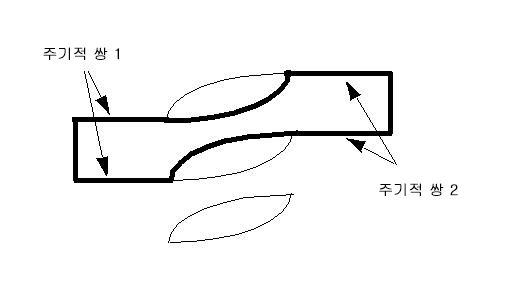
쌍 1에 주기적 조건을 지정하려면
- 쌍 1의 첫 번째 표면을 선택합니다.
- 쌍 ID를 1로 설정하고 면 ID를 1로 설정합니다.
- 적용을 클릭합니다.
- 쌍 1의 두 번째 표면을 선택합니다.
- 쌍 ID를 1로 설정하고 면 ID를 2로 설정합니다.
- 적용을 클릭합니다.
나머지 쌍에 대해 반복합니다.
주기적 경계 조건은 여러 반복 피쳐의 효과를 단순화된 모형에 포함하는 편리한 방법입니다. 반복 형상 때문에 장치의 업스트림 및 다운스트림 흐름이 각 통로에 대해 동일합니다.